
Producttest
Veel NAS voor "weinig" geld: Ugreen NASync DXP4800 Plus in een langetermijntest
van Martin Jud

Dankzij SMB kun je netwerkstations integreren in Verkenner zodat je ze kunt gebruiken als lokale stations onder Windows.
Wil je ongecompliceerde toegang tot je NAS-volume, je router met opslagfunctie of een tweede computer met gedeelde mappen in het netwerk? En net zo gemakkelijk als je gewend bent met lokale schijven? Dan is de beste manier om je netwerkopslag te integreren het SMB-protocol.
Om verbinding te maken met een netwerkstation, heb je het netwerkadres nodig. Dit begint met twee backslashes - twee backslashes. Vervolgens bevat het ofwel het IP-adres of de naam van het apparaat (hostnaam). Dit kan worden gevolgd door een tweede backslash en een specifieke directory die direct moet worden geopend.
Voorbeeld van een hostnaamadres met doelmap:
NirvaNASMartin
Als je het IP-adres wilt gebruiken, moet je ervoor zorgen dat je netwerkopslag een vast IP-adres krijgt van de router - handmatig of via DHCP-reservering.
Als je een NAS gebruikt, kun je het adres achterhalen door in te loggen op de webinterface en vervolgens te navigeren naar de bestandsservices in de instellingen. De informatie is daar te vinden voor zowel Synology als Ugreen, zoals te zien is in de schermafbeeldingen hieronder. Om het adres te laten werken, moet de SMB-service van je NAS natuurlijk ook geactiveerd zijn.

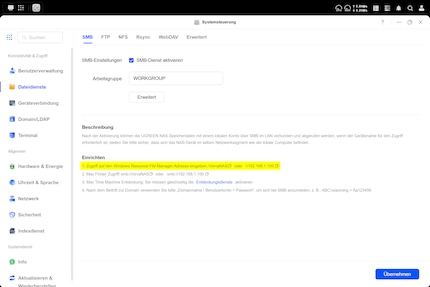
Als je een router met geheugenfunctie gebruikt, kun je het adres ook vinden in de webinterface. Hieronder zie je een screenshot van Fritz!Box. Daar vind je het onder Thuisnetwerk > USB/Storage > Thuisnetwerk delen.
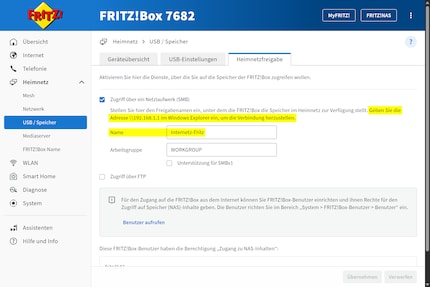
Zelfs als mijn Fritz!Box voorbeeld niet expliciet vermeldt dat naast
\\192.168.1.1
de routernaam ook gebruikt kan worden, werkt de verbinding ook met:
Internet-Fritz
Als je een gedeelde Windows-map op een andere pc gebruikt, kun je het adres achterhalen door de eigenschappen van de map te openen en vervolgens op het tabblad Delen te klikken.
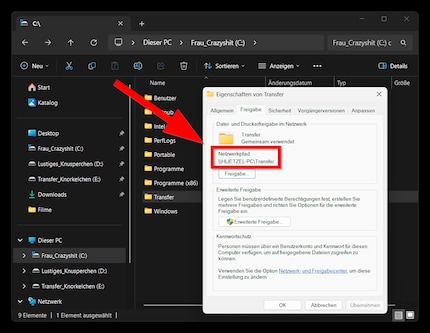
\eidgeNAS
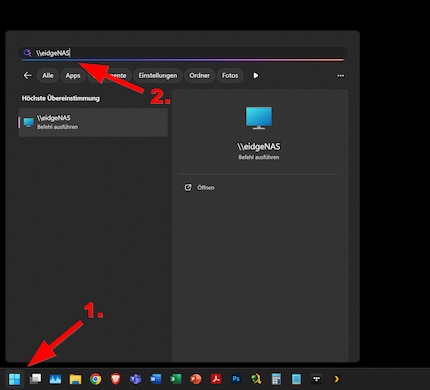
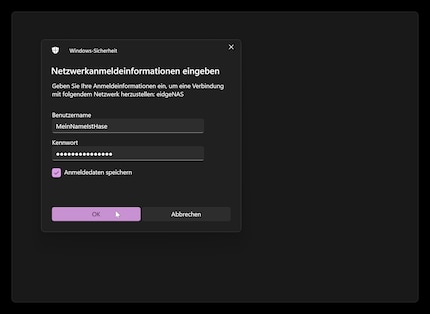
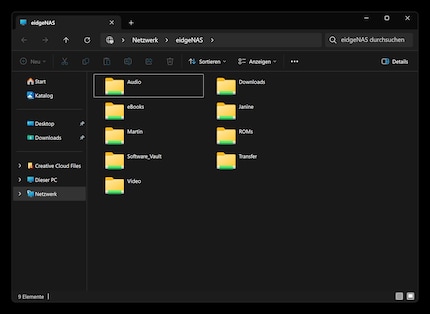
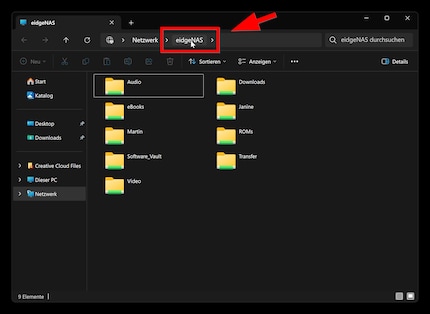
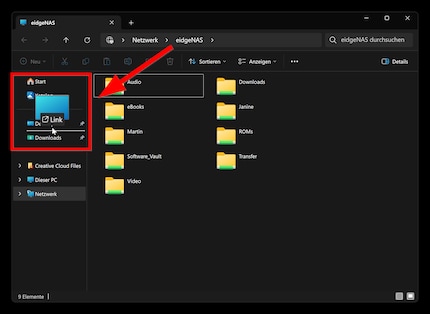
Je kunt er ook mappen naartoe slepen. Dit versnelt niet alleen de toegang vanuit Verkenner, maar ook vanuit elk ander programma. Je kunt het ook rechtstreeks openen vanuit Word, Photoshop enz.
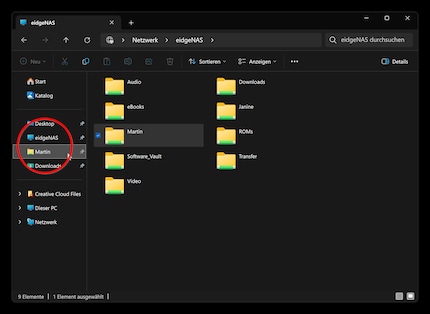
Als je geen netwerkopslag hebt, kan ik je mijn geteste Ugreen NAS aanbevelen:
Als je nog een Windows-tip wilt, ga dan hierheen:
De dagelijkse kus van de muze stimuleert mijn creativiteit. Als ze me vergeet, probeer ik mijn creativiteit terug te winnen door te dromen, zodat het leven mijn dromen niet verslindt.
Praktische oplossingen voor alledaagse vragen over technologie, huishoudelijke trucjes en nog veel meer.
Alles tonen